時間:2017-02-06 來源:互聯網 瀏覽量:
進入pe係統後找不到電腦硬盤怎麼辦 如何解決電腦進pe係統找不到硬盤的問題 相信許多用過u盤裝係統的朋友遇到過進入pe係統後找不到電腦硬盤的情況,為什麼會出現這種問題?出現這一問題時又該如何解決呢?就此問題小編跟大家說說進入pe找不到硬盤怎麼回事。
問題原因:
在進入pe係統時因電腦硬盤模式不兼容而無法讀取相應驅動所導致。
解決方法:
進入到bios設置中修改硬盤兼容模式後重新進入pe係統。
一、 重啟電腦,在出現電腦畫麵時按下對應快捷鍵進入bios,通常進入bios的快捷鍵有del、f2與f1三個,在用戶不知如何進入bios時可使用這些按鍵嚐試進入。在進入bios界麵中,使用鍵盤上的左右鍵方向鍵選擇Advanced,接著選擇SATA Configuration,如下圖所。
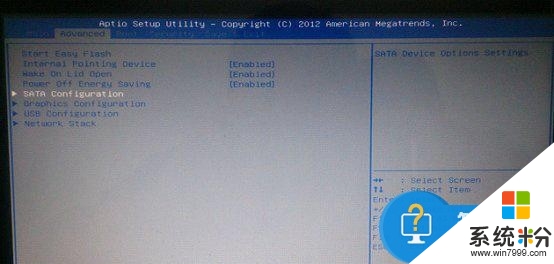
二、按回車鍵進入會見到SATA Mode Section,裏麵包含了AHCI和IDE兩個選項,這時我們選擇IDE選項 ,按回合鍵確定後再按 F10進行修改設置保存。最後重新嚐試進入到winpe係統就可以看到電腦硬盤了。如下圖所示:
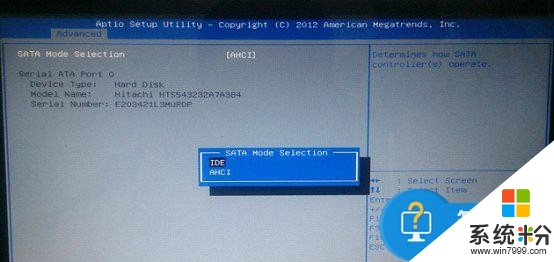
【進入pe找不到硬盤怎麼回事】這就跟大家分享完了,希望以上的教程能幫到有需要的用戶,還有其他的操作係統下載後使用的疑問,或者其他的電腦係統使用技巧需要了解,都歡迎上係統粉查看。